
【Facebook】登録できないときの対処法!エラーの種類も解説するよ
Contents[OPEN]
- 1【Facebook】アカウントを登録できない!まずは基本の方法をおさらい
- 2【Facebook】アカウント登録できないときの対処法《アプリの問題》
- 3【Facebook】アカウント登録できないときの対処法は《スマホの問題》
- 4【Facebook】アカウント登録できないときの対処法《PCの問題》
- 5【Facebook】アカウント登録できないときの対処法《通信環境の問題》
- 6【Facebook】アカウント登録できない!エラーメッセージの意味
- 6.1「メールアドレスに関連付けられたFacebookアカウントがすでにある」
- 6.2「メールアドレスが無効である」
- 6.3「登録の処理中にエラーが発生しました」
- 6.4「現在ユーザー登録を処理できません」
- 6.5確認メールのリンクでエラーが表示されたら
- 7Facebookを始めてみましょう!
スマホの再起動
スマホのOSを最新にした場合は、スマホの再起動も同時に行います。
すでにOSが最新の場合でも、一度再起動した方が、いろいろとリセットされてうまくいきます。
最近スマホの再起動していないな~というときは、一度試すことをおすすめします。
ちなみに、スマホは再起動した方が動きが良くなります。
再起動しないままスマホをずっと動かしっぱなしにしていると、いろいろな処理がたまっていって動きが悪くなるからです。
Facebookのアプリの動きに限らず、スマホの動きがなんとなく遅い、変な動きをしているときは、再起動してみることをおすすめします。
【Facebook】アカウント登録できないときの対処法《PCの問題》
Facebookは、スマホだけでなくPCでも使うことができますよね。
スマホと同じく、PCでもアカウント登録ができないということがあります。
そんな時は、これから紹介する対処法を試してみてください。
PCのウェブブラウザやOSを最新にする
まずは、使っているウェブブラウザのバージョンが最新であることを確認しましょう。
バージョンが古いと、ウェブページに書かれた内容によってはうまく動作しないということがあるからです。
次に、PCのOSが最新の状態になっているかも確認しましょう。
こちらも、バージョンが古いとウェブページの動作がおかしくなる可能性があります。
ウェブブラウザ、OSともに、最新の状態にする方法はそれぞれやり方が異なります。確認方法やアップデート方法を調べてから行うようにしてくださいね。
PCの再起動
PCをつけっぱなしで使っているという方、ぜひ一度再起動してみましょう。
ウェブブラウザはもちろん、PC自体の動きが何となくサクサクになるでしょう。
スマホでも解説しましたが、ずっとPCを動きっぱなしにしてると、処理が貯まっていって動きがもっさりとしたり、動きがおかしくなってくる可能性が出てきます。
Facebookの登録時に限らず、たまにはPCを再起動してあげるようにするのがおすすめです。
【Facebook】アカウント登録できないときの対処法《通信環境の問題》
『スマホやPCなどの端末で対処法を試したのに、やっぱりアカウントが登録できない!』となってしまうと、あとは通信環境に問題があるのかもしれません。
通信環境に問題があると、アカウント登録ができないことはもちろん、ウェブブラウザでウェブページが開けなくなったり、LINEなどのメッセージがうまく送信されないなど、いろいろなところで悪影響が出ているはずです。
そんなときは、これから紹介する対処法を試してみてください。
Wi-Fiの接続を確認する
端末がWi-Fiとつながっていると、接続中を示すアイコンが表示されているはずです。
例えば、iPhoneだとこのような感じです。
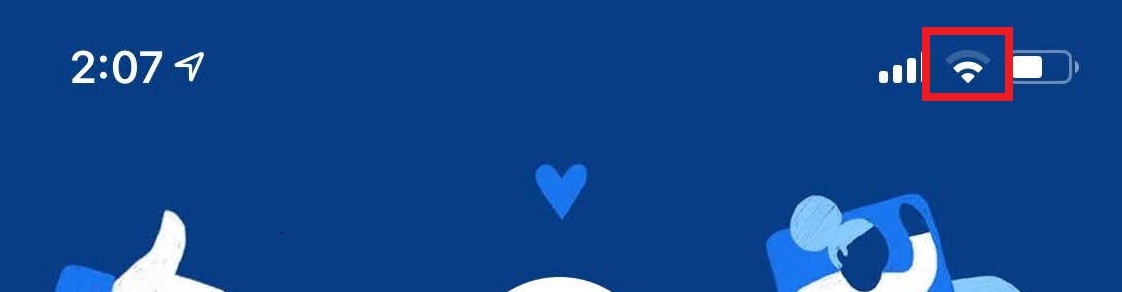
これが出ていないのであれば、Wi-Fiにつながっていないということになります。
また、こんな感じのアイコンが表示されていても、一緒に『×』マークなどが表示されている場合は、Wi-Fiに何かしらの障害が発生しているということになり、やっぱり通信ができない状態になっています。
Wi-Fiに障害が起こっているようであれば、Wi-Fiを再起動するとうまく通信できるようになる可能性があります。
使っているWi-Fiで再起動手順が異なるので、確認してから再起動を試してみましょう。
スマホであれば、Wi-Fiとうまく接続できていない、動きがおかしいという時は、キャリアの通信回線に切り替えることで、ちゃんと通信できるようになります。
これでFacebookと通信ができるようになりますね!